Adatok helyreállítása az iPhone készülékről a számítógépre egyszerűen.
Különböző egyszerű és gyors módszerek az iPad 1671 hibájának javítására
 általa megosztva Boey Wong / 07. március 2023. 09:00
általa megosztva Boey Wong / 07. március 2023. 09:00 Nagyon bosszantó, ha folyamatosan hibaüzenetek jelennek meg a képernyőn. Nem fog tudni megfelelően navigálni mobiltelefonján vagy táblagépén. Az egyik népszerű hibakód az iTunes 1671. Amikor a hibakód megjelenik a képernyőn, az iTunes nem teszi lehetővé a fájlok és egyéb funkciók visszaállítását.
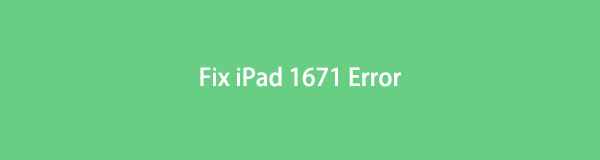
Az informatív bejegyzés elolvasása után tudni fogja, miért látja ezt a kódot. Ezen kívül megmutatja a legegyszerűbb hibaelhárítási módszereket a hibakód néhány másodperc alatt történő kijavításához. Ezenkívül bemutatja a legjobb szoftvert, amelyet az eljárás során használhat. Lépj tovább.

Útmutató
1. rész: Mi az az iPad Error 1671?
Az iPad vagy iPhone 1671 hibakódnak tennie kell valamit az iTunes szolgáltatásból. A hibaüzenet megjelenhet a képernyőn, ha valami nem működik az iTunes alkalmazásban. Például biztonsági mentést készít, vagy frissít az iPad vagy iPhone készülékével az iTunes segítségével. Fennáll az esély egy harmadik féltől származó alkalmazás folyamatos letöltésére, amely megszakítja a kapcsolatot az iTunes és az Apple szervere között. Ebben az esetben a hibaüzenet megjelenik a képernyőn. Ezen kívül az is lehetséges, hogy vírustámadás éri a telefont.
A fenti okok, amelyek miatt az iTunes 1671-es hibakódja csak néhány a különböző okok közül. Bármi legyen is az ok, megszabadulhat a hibaüzenettől. Csak kövesse a hibaelhárítási lépéseket a cikk következő részében. Lépj tovább.
A FoneLab lehetővé teszi iPhone / iPad / iPod rögzítését DFU módból, helyreállítási módból, Apple logóból, fejhallgató módból stb. Normál állapotba adatvesztés nélkül.
- Javítsa ki a letiltott iOS-rendszerrel kapcsolatos problémákat.
- Adatok kinyerése letiltott iOS-eszközökről adatvesztés nélkül.
- Ez biztonságos és könnyen használható.
2. rész: Az 1671-es iPad-hiba javítása
Mielőtt folytatná a hibaelhárítási útmutatókat a hibakód kijavításához, újratelepítheti vagy frissítheti az iTunes-t a frissített verzióra. Ebben az esetben az alkalmazás kompatibilis lesz az iPaddel. Ha nem működik, azonnal folytathatja az alábbiakat, hogy megtudja, hogyan javíthatja ki a hibaüzenetet.
Megjegyzés: Az alábbi hibaelhárítási útmutatók végrehajtása során óvatosnak kell lennie. Az lenne a legjobb, ha elkerülné a hibákat, és nem követne el többet iPadjén. Ezenkívül ez a bejegyzés egy biztonságos eszközt mutat be a probléma megoldásához. Görgessen le, hogy többet megtudjon.
1. módszer. Indítsa újra az iPadet
A legtöbb esetben az iPad egyszerű újraindítása a probléma megoldásának módja. Sokan használják ezt a technikát, amikor az iPad lefagy vagy nem reagál. Ezenkívül ezt a módszert akkor is használhatja, ha az 1671-es hibakódot észleli. Ha nem tudja, hogyan indítsa újra iPadjét, olvassa el az alábbi utasítást.
1. módszer. Ha az iPad készülék nem rendelkezik a Kezdőlap gombot, megnyomhatja és elengedheti a kötet gombot a tetején. Ezt követően nyomja meg és tartsa lenyomva a gombot felső az iPad gombját. Később, amint megjelenik az Apple logó, engedje fel a Top gombot.
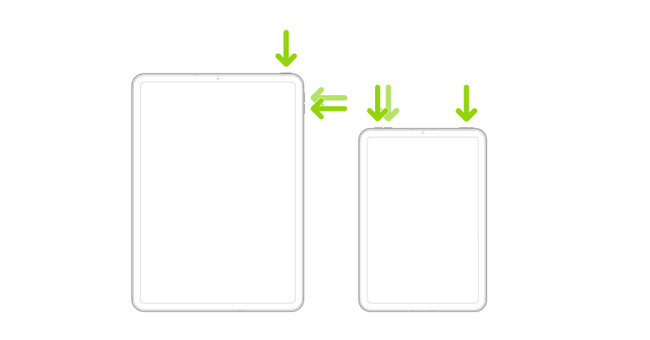
2. mód. Nyomja meg a gombot felső és a Kezdőlap gombokat egyszerre, ha az iPad rendelkezik a Kezdőlap gomb. Ezután engedje fel mindkét gombot, ha már látja az Apple logót.
Megjegyzés: Később várja meg, amíg az iPad teljesen betöltődik, és ellenőrizze újra, hogy a hibakód továbbra is megjelenik-e. Ha igen, kérjük, folytassa a többi útmutatóval.
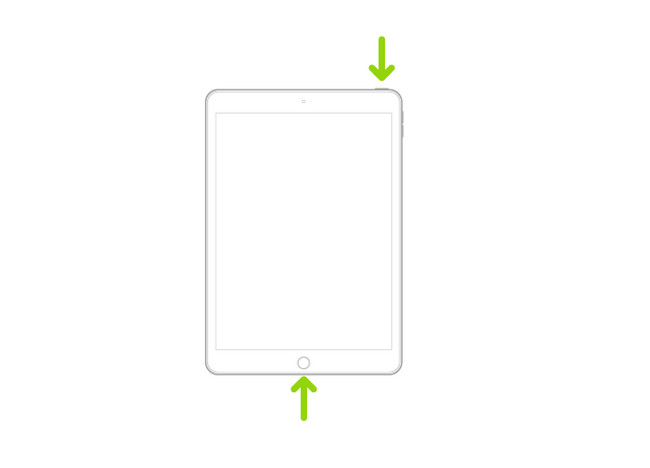
2. módszer. Használja a FoneLab iOS rendszer-helyreállítást
Ez az eszköz az egyik legbiztonságosabb eszköz az iPad hibakódjainak kijavításához. FoneLab iOS rendszer-helyreállítás különböző módokkal rendelkezik. Magába foglalja iPhone Data Recovery, iOS biztonsági mentés és visszaállítás és WhatsApp Transfer iOS. nem módosítja vagy semmisíti meg az iPadjén tárolt adatokat. Ezen kívül nem csak a hibaüzenetek eltávolításáról van szó. Akkor is segíthet, ha az iPad nem frissül, az akkumulátor lemerült, nem töltődik, az érintőképernyő nem működik, és még sok más forgatókönyv.
A FoneLab lehetővé teszi iPhone / iPad / iPod rögzítését DFU módból, helyreállítási módból, Apple logóból, fejhallgató módból stb. Normál állapotba adatvesztés nélkül.
- Javítsa ki a letiltott iOS-rendszerrel kapcsolatos problémákat.
- Adatok kinyerése letiltott iOS-eszközökről adatvesztés nélkül.
- Ez biztonságos és könnyen használható.
Ezenkívül számos iOS-eszközt támogat, például iPhone, iPad és iPod Touch. Készen áll az eszköz használatára az 1671-es hibakód kijavításához iPadjén? Olvassa el az alábbi lépéseket.
1 lépésTöltse le számítógépére a FoneLab iOS System Recovery alkalmazást. Ezt követően a letöltési folyamat csak néhány másodpercet vesz igénybe, és várnia kell. Később a Beállítás > Indítsa el azonnal a rendszer helyreállításának elindításához.
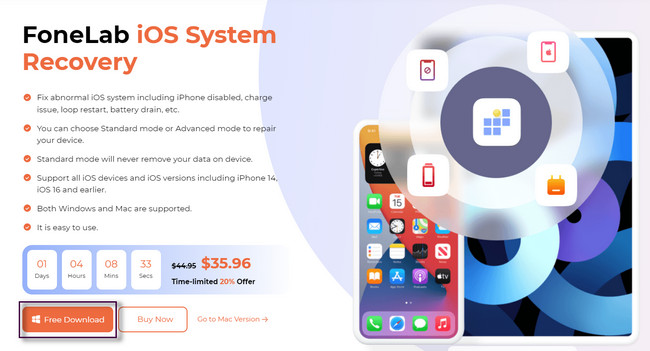
2 lépésA szoftver megjelenik a képernyőn. Mindössze annyit kell tennie, hogy kattintson a gombra iOS rendszer helyreállítása része az eszköznek. Ezt követően látni fogja a 1671-es hibakód kijavításához kapcsolódó funkciókat.
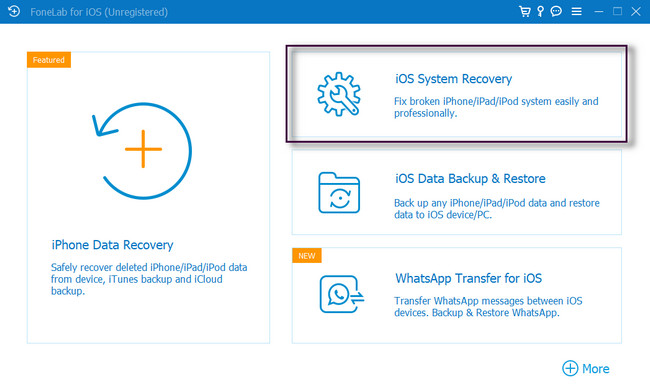
3 lépésCsatlakoztassa az iOS-eszközt a számítógépéhez USB-kábellel. Az eszközhöz be kell illesztenie és ki kell választania a problémát, amellyel szembesül. Kiválaszthatja a eszköz Problémák, Képernyőproblémák, iOS-móddal kapcsolatos problémák és iTunes problémák szakaszt, és válassza ki a problémát az eszköz jobb oldalán. Miután feldolgozta az iPad rendszert, kattintson a gombra Rajt gombot azonnal.
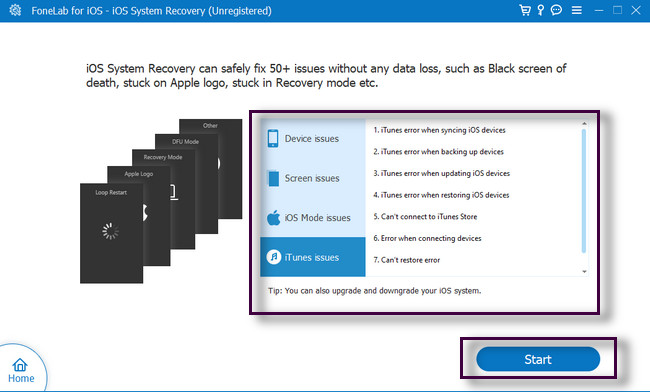
4 lépésA szoftver megkéri, hogy válasszon Normál vagy Speciális módot. Az iPad adatainak megerősítésére szolgál. Amikor az iPad csatlakoztatva van, a szoftver értesíti Önt a fő felületen. Ezt követően kattintson a Javítás gombot a hibakód javítási folyamatának elindításához.
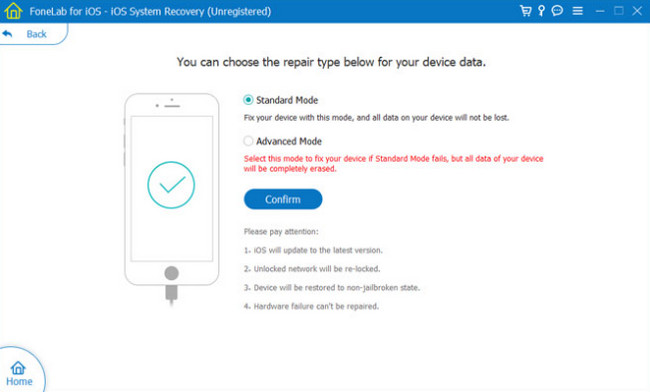
A FoneLab lehetővé teszi iPhone / iPad / iPod rögzítését DFU módból, helyreállítási módból, Apple logóból, fejhallgató módból stb. Normál állapotba adatvesztés nélkül.
- Javítsa ki a letiltott iOS-rendszerrel kapcsolatos problémákat.
- Adatok kinyerése letiltott iOS-eszközökről adatvesztés nélkül.
- Ez biztonságos és könnyen használható.
3. módszer: Használja a helyreállítási módot
Az iPad helyreállítási módjának használata a legkevésbé ajánlott. A fenti két módszertől eltérően ez a technika kissé bonyolult. Csatlakoztassa az iPadet a Mac számítógéphez, hogy megbizonyosodjon a számítógép aktuális állapotáról. Ezen kívül figyelembe kell vennie és rendelkeznie kell az iTunes legújabb verziójával. A legújabb macOS-ben azonban nincs iTunes.
Kérjük, olvassa el helyesen az alábbi lépéseket, hogy elkerülje az egyéb hibákat. Lépj tovább.
1 lépésCsatlakoztassa az iPadet a Machez. Ezután nyomja meg és azonnal engedje el a kötet a legközelebbi gomb felső gomb. Később tegye ugyanezt a kötet gombtól a legtávolabbi felső gomb. Ezt követően nyomja meg és tartsa lenyomva a gombot felső gombot, amíg meg nem jelenik a helyreállítási mód a képernyőn. Ezt követően keresse meg az 1671-es hibakódot, ha még mindig ott van.
Megjegyzés: Ha iPadjén van Kezdőlap gomb, nyomja meg és tartsa lenyomva a gombot Kezdőlap és a felső gombokat egyszerre, amíg meg nem jelenik a helyreállítási mód.

3. rész: GYIK az 1671-es iPad hibával kapcsolatban
Melyek az egyéb gyakori hibák az iPaden az 1671-en kívül?
Az iPaden számos gyakori hiba található, például a 6-os hibakód. Ha ezt a hibaüzenetet látja a képernyőn, az azt jelenti, hogy helytelen biztonsági adatokat adott meg. Csak annyit kell tennie, hogy letölti a használt alkalmazás legújabb verzióját. Ezenkívül kijelentkezhet, kiléphet az alkalmazásból, majd újra bejelentkezhet.
Miért nem tud csatlakozni az iPhone-om az iTuneshoz?
Az 1671-es hibakód kivételével probléma lehet a kábellel vagy a számítógéppel. Kipróbálhatod a másik számítógépen és USB porton is. Azt is ellenőrizheti, hogy a megfelelő töltőporttal csatlakoztatta-e.
A FoneLab lehetővé teszi iPhone / iPad / iPod rögzítését DFU módból, helyreállítási módból, Apple logóból, fejhallgató módból stb. Normál állapotba adatvesztés nélkül.
- Javítsa ki a letiltott iOS-rendszerrel kapcsolatos problémákat.
- Adatok kinyerése letiltott iOS-eszközökről adatvesztés nélkül.
- Ez biztonságos és könnyen használható.
FoneLab iOS rendszer-helyreállítás a legbiztonságosabb eszköz az 1671-es iPad hibakód kijavításához. A szoftverrel kapcsolatos további részletekért és információkért letöltheti az eszközt a számítógépére. Miért nem fedezed fel magad? Élvezd!
